一、Windows系统上导入SSL证书
(1)在安装IIS服务器的Windows系统中,单击开始 > 运行 > MMC打开控制台
(2)单击文件 > 添加/删除管理单元,打开添加/删除管理单元对话框
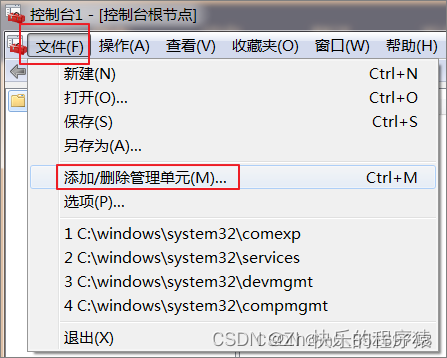
(3)在可用的管理单元列表中选择证书,单击添加选择计算机账户;然后单击下一步完成本地计算机(运行此控制台的计算机)的选择

(4)在控制台左侧导航栏单击控制台根节点下的证书打开证书树形列表
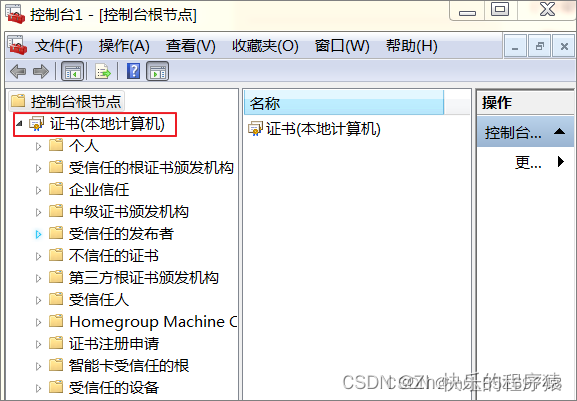
(6)在要导入的文件页面单击浏览导入下载的PFX格式证书文件,并单击下一步
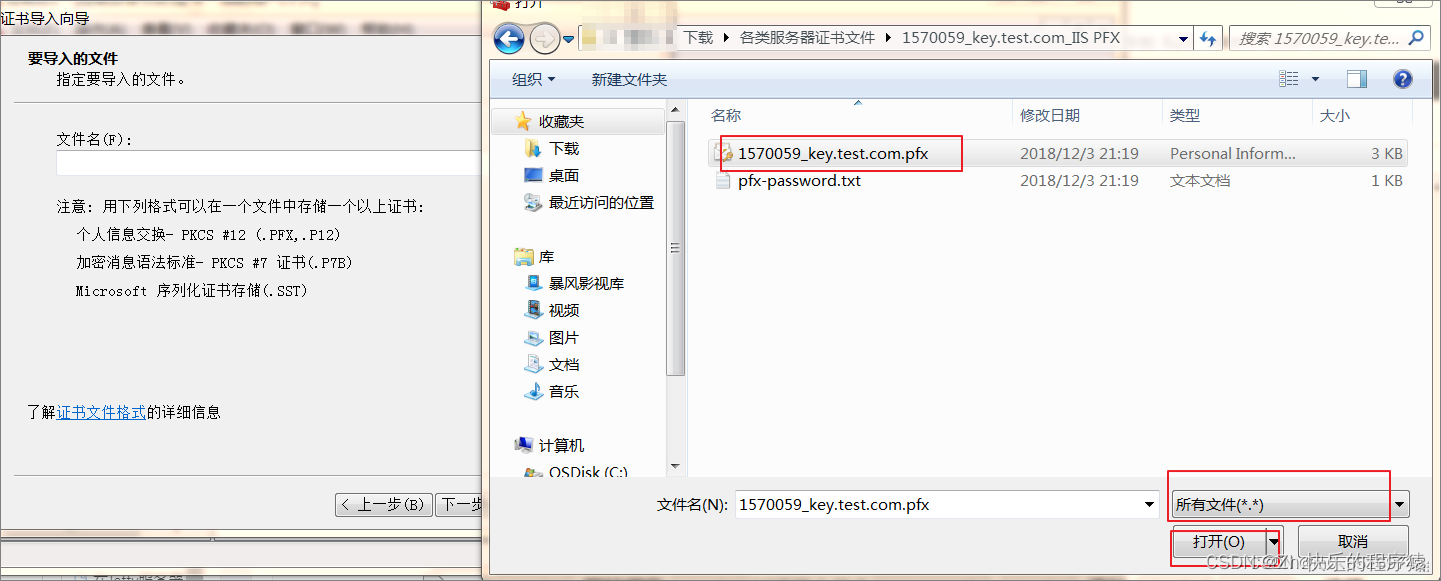
(7)输入证书密钥文件里的密码,并单击下一步;可以在下载的IIS证书文件中打开pfx-password .txt文件查看证书密码
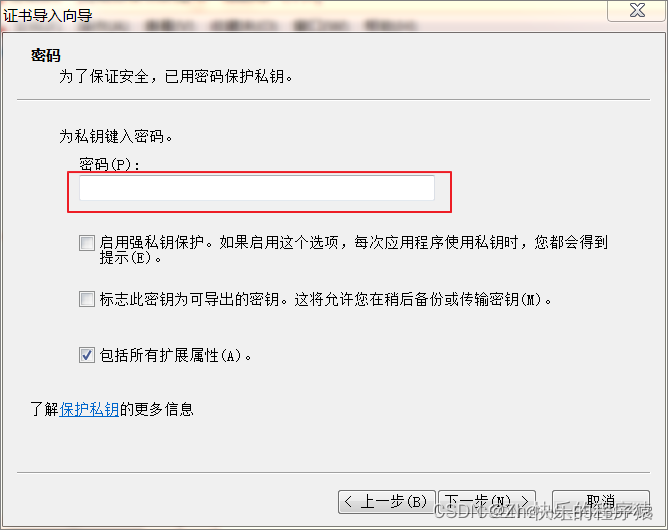
(8)选择根据证书类型,自动选择证书存储并单击下一步完成证书的导入

二、Windows系统上配置IIS
打开IIS管理器面板,定位到待安装证书的站点,单击绑定;在网站绑定对话框中单击添加 > 选择https类型 > 端口选择443 > 导入的IIS证书名称 > 确定

三、其他参考文档
参考文档一:
在IIS服务器上安装SSL证书/网站通过HTTPS协议访问的配置方法_iis 配置ssl-CSDN博客
参考文档二:
如果有负载均衡,Nginx系统上也需要配置,可以参考下面的链接文档
https://mp.weixin.qq.com/mp/appmsgalbum?__biz=MzIxNTg2MDE3OQ==&action=getalbum&album_id=2575835222987046912#wechat_redirect





)













